提前结束会议或推迟开始
Applies To
Microsoft 365 专属 Outlook Outlook 2024 新的 Outlook for Windows如果使用 Outlook for Microsoft 365 ,则现在可以提前几分钟 Outlook 结束会议或延迟开始会议。 这可以帮助你在会议之间增加差旅时间。 你可以为一小时以下的会议和一小时以上的会议选择不同的持续时间。
为正在使用的 Outlook 版本选择以下选项卡选项。 我的 Outlook 是哪个版本?
注意: 如果“新建 Outlook”选项卡下的步骤不起作用,则可能尚未使用新的 Outlook for Windows。 选择“经典 Outlook”选项卡,然后改为执行这些步骤。
可以按照以下说明将事件设置为提前结束或延迟开始。
-
在新 Outlook 中,选择“设置

-
选中“缩短所有事件的持续时间”复选框。
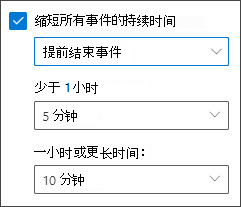
-
使用下拉列表选择小于 1 小时和 1 小时或更长时间的事件的分钟数,然后选择“保存”。
-
在经典 Outlook 中,选择“文件 > 选项”>“日历”>“日历”选项
-
选中 “缩短约会和会议 ”复选框,然后选择“ 提前结束 ”或“ 延迟开始”,具体取决于所需内容。
-
使用下拉列表选择会议少于一小时和一小时或更长时间的会议分钟数,然后选择“确定”。








